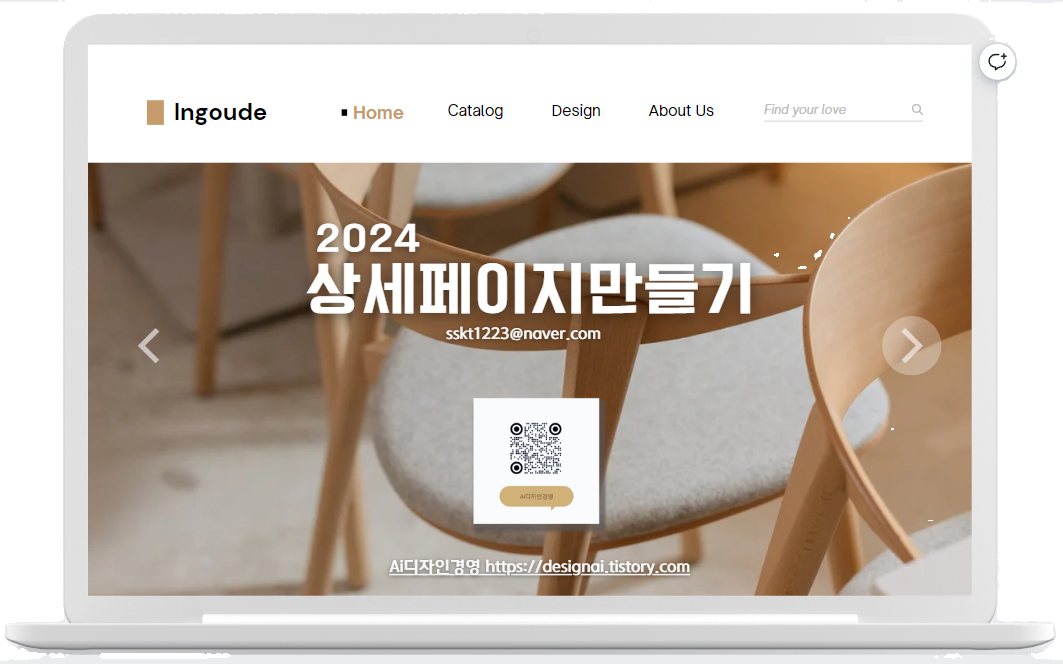Ai로 누끼 따는 방법( 사진 배경 없애기 )과 성능비교

누끼딴다
사진 배경을 없애거나
사진에서 필요한 부분만 추출할 하는것
요즘은 Ai로 누끼따는 프로그램이 많아요.
포토샵으로 전문가가 한땀 한땀 처리해주는게
가장 정교하긴 하지만
간단히 처리하실것들은
Ai를 이용하면 편리하죠.
이번 글에선
표토샵 없이
누끼 따는 여러가지 툴의 성능을 비교해드리고
수업시간에 사용했던 툴로 누끼 따는 방법을 설명해드릴게요.
누끼따는 툴
성능비교
공정한 성능 비교를 위해
모두 같은 이미지로
테스트 해보았어요.

1. Adobe Express https://www.adobe.com/kr/express/
무료 온라인 사진 및 디자인 툴 | Adobe Express
Adobe Express는 온라인 및 모바일 디자인 앱으로 SNS뿐만 아니라 다양한 곳에서 활용 가능한 매력적인 그래픽, 짧은 비디오, 웹 페이지 등을 손쉽게 만들 수 있습니다.
www.adobe.com
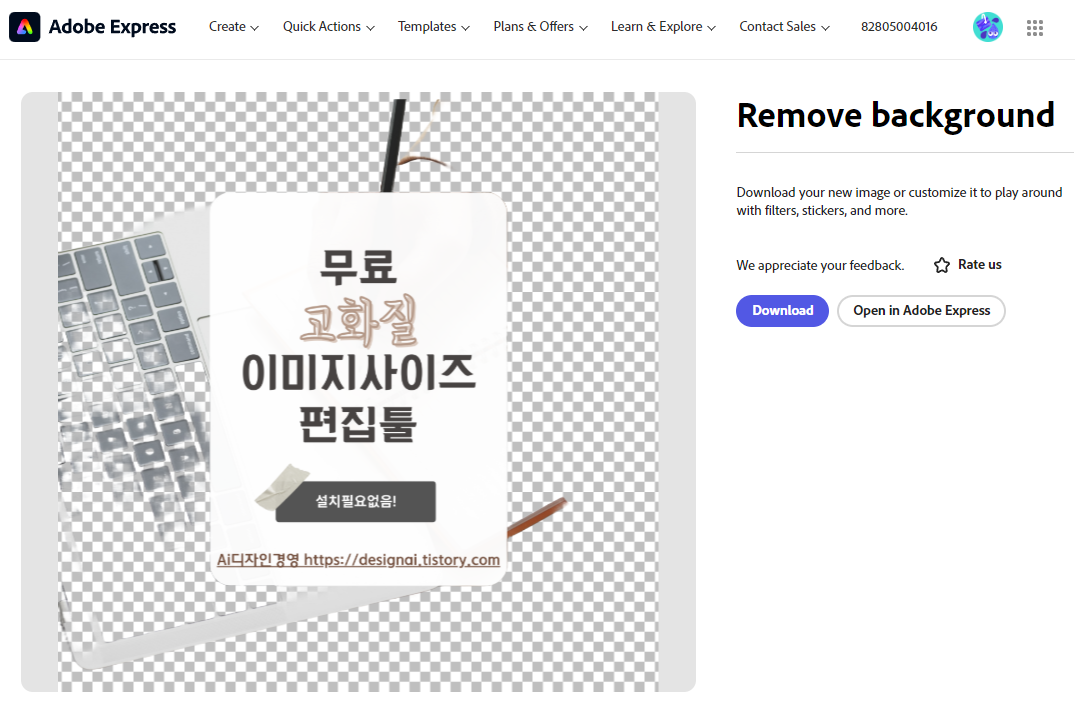
2. Remove https://www.remove.bg/ko
이미지 배경 제거, 투명 배경 만들기 – remove.bg
사진이나 이미지 배경을 한 번 클릭으로 5초만에 무료로 제거할 수 있습니다. 이미지 배경 투명하게 만드는 법. 누끼 따기 프로그램.
www.remove.bg

3. Removal https://removal.ai/
Background Remover | Create Transparent Background
Remove background online from image using background remover. Create transparent background | Download high-resolution instantly & free.
removal.ai

4. Photoscissors https://photoscissors.com/
Remove Background from Image | Free Background Remover
Would you like to download PhotoScissors for iOS
photoscissors.com

5. Clipping Magic: Remove Background From Image https://clippingmagic.com/
Clipping Magic: Remove Background From Image
Initializing Uploading Initializing × Image was shrunk You uploaded an image larger than your active size limit, so we had to shrink it to 4 megapixels. You may configure your image size limit or enable Pre-Crop in the Input Options dialog. Green=Keep Red
clippingmagic.com

*워터마크란:
이미지 도용을 방지하기위해
옅은 색으로 이미지에 넣은
작은 글이나 그림



무료로 다운로드된 이미지 사이즈는 500*500px 이네요.
원본 이미지는 아래와 같이 1080*1080 px 이었거든요.

Clipping magic 은
성능은 좋으나
원본사이즈 이미지를 사용하시거나
상업용 이용시는
유료 결제를 하셔야겠어요.
6. Slazzer https://www.slazzer.com/
Remove background from image for free - slazzer.com
Remove background from image automatically in 5 seconds. Don't waste time manually selecting pixels. Just upload photo & get instant cutout.
www.slazzer.com

7. Pixlr https://pixlr.com/kr
온라인 사진 에디터 - Pixlr.com
무료 & 프리미엄 온라인 사진 에디터를 만나보세요. 효과, 필터, 오버레이, 간단한 기능부터 고급형 기능까지 모두 담았어요. 대부분의 파일 형식 (PSD, PXD, JPeg, PNG - 투명, webP, SVG 등)을 지원해요.
pixlr.com


8. 알캡쳐 알캡처 | 공식 다운로드 (altools.co.kr)
알캡처 | 공식 다운로드
다양한 캡처는 기본, 간단한 편집까지 한 번에! 쉽고 빠른 화면 캡처 프로그램, 알캡처
altools.co.kr
수업시간에 캡쳐툴로
알캡쳐를 소개해드렸었는데요
알캡쳐에도 Ai 이미지 선택 기능이 있어서
배경을 지울수 있어요.
캡쳐->Ai배경제거


그런데 캡이미지 사이즈가 크지 않다보니
Ai로 추출된 이미지는
캡쳐한 이미지보다
더 작아지는 단점이 있네요.
알캡쳐 Ai 추출은
원본이미지를 업로드하는 방식이 아니고
캡쳐한 이미지에서
배경을 제거하고
추출하는것이다보니
큰사이즈 이미지 사용 보다는
간단한 이미지 사용에
더 적합할 것 같아요.

*복붙 이란? : 복사 +붙여넣기

실제 얼마나 작아졌는지 비교하려고
아예 완전 원본 썸네일 작성페이지에
알캡쳐 추출 이미지를 붙여봤는데요
붙여넣은 이미지 크기 보시면 역시 이미지가 작기는 하네요.
그래도 상세페이지 만들기나
블로그 작성 등
간단한 작성에는
캡쳐한 이미지를
바로 추출해서 사용하기에
편하고 좋을것 같아요.
더 자세한 활용 방법은 수업에서
말씀드릴게요!